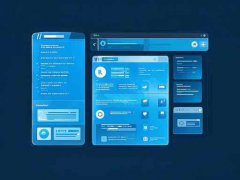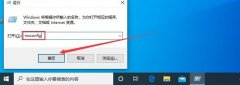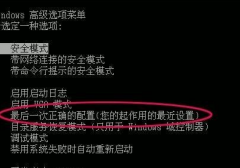显卡的安装对于提升电脑性能至关重要,尤其是在玩大型游戏或进行图形设计时。许多用户可能会对安装显卡感到陌生,但一旦掌握核心要领,整个过程变得简单而直观。将深入探讨显卡安装的注意事项,以及如何避开常见问题,确保您的新显卡能够发挥最佳性能。

为了让显卡顺利安装,首先要选择合适的显卡与主板。确认主板的插槽类型,例如 PCIe x16,这对显卡的兼容性至关重要。关注电源的功率,确保供应给显卡的电量足够。通常,显卡包装内会包含推荐的电源需求,购买前请务必核对。
物理安装过程也很关键。要先断开电源,并将机箱翻转,以便更好地操作。接着,找到主板上相应的 PCIe 插槽。为了便于操作,可以卸下显卡的保护盖,并轻轻按压显卡的一侧,确保其完全插入插槽中,听到咔嗒声说明已固定。注意在插卡时不要用力过猛,以免损坏主板或显卡。
在进行电缆连接时,务必仔细检查显卡的供电接口。有些高性能显卡需要额外的电源接口,如果不连接,显卡将无法正常工作。确保使用符合规格的电源线,并将其完整插入显卡和电源。
完成显卡安装后,通电并进入系统,确保 BIOS 能够识别新显卡。可以通过设备管理器检查显卡驱动程序的安装情况,必要时下载制造商提供的最新驱动程序,以实现最佳性能。在安装驱动程序时,建议采用干净安装选项,以避免旧版本驱动造成的冲突。
关于散热,显卡的温控对于提高性能也有重要影响。安装时确保机箱内有足够的通风,必要时添加额外的风扇或改良散热设备,以保证显卡在高负荷状态下也能保持合理的温度。
定期检查显卡和其它硬件的状态,进行必要的驱动更新与维护,可以更好地发挥硬件性能,并延长其使用寿命。
常见问题解答(FAQ)
1. 显卡和主板不兼容该怎么办?
调查显卡和主板的接口类型,必要时更换主板或选择兼容的新显卡。
2. 如何知道我的电源是否足够?
核对显卡和其他硬件的功耗需求,并计算整体功率使用情况,确保电源有足够的余量。
3. 如果显卡无法正常被识别,该怎么办?
检查显卡是否正确插入插槽及电源连接状况,确认驱动程序是否安装正确。
4. 安装显卡后的散热问题如何解决?
确保机箱通风良好,清理灰尘,并考虑增加散热风扇或更高效的散热解决方案。
5. 很多新显卡有 RGB 灯光,这如何设置?
绝大多数现代显卡都配有相应的控制软件,通过下载并安装相应程序即可自定义灯光效果。
通过以上的介绍与指导,希望能够帮助您顺利安装显卡,提升您的电脑性能。